既定の日本語入力が「GoogleIME」から勝手に「MicrosoftIME」に切り替わってウザい
日本語入力ツール(IME)に、ウインドウズ標準の「MicrosoftIME」ではなく「GoogleIME」を利用している人は多いだろう。しかし、この2つのIMEが勝手に切り替わると、使い勝手が非常に悪い。「GoogleIME」が最初から標準設定になるようにウインドウズの設定を変更しよう。
「GoogleIME」を利用していはずが、いつのまにか「MicrosoftIME」が有効になっていてイラッとさせられる……という経験をしたことはないだろうか。ウインドウズ標準のIMEを「GoogleIME」に設定すれば、勝手に日本語入力が「MicrosoftIME」に戻ることはなくなる。標準のIMEの設定は、コントロールパネルの「言語」から行える。頻繁にIMEを切り替えるのは労力のムダなので、一度の設定で快適に愛用の日本語入力を使い続けられるようにしよう。
■ Google日本語入力が自動的に標準になるように設定する
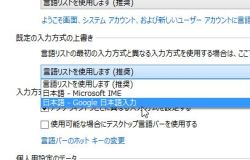
「詳細設定」の中の「既定の入力方式の上書き」の項目で「日本語 - Google日本語入力」を選択しよう
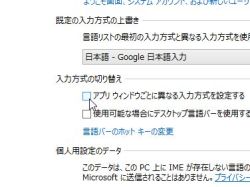
「入力方式の切り替え」で「アプリウインドウごとに異なる入力方式を設定する」のチェックを無効にして「保存」をクリックしよう
2015年07月02日 23時25分
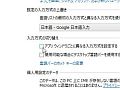

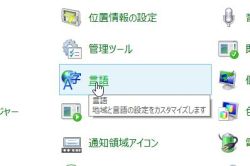
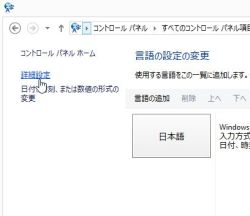
 全世界1,000万以上ダウンロード超え!水分補給サポートアプリ最新作『Plant Nanny 2 - 植物ナニー2』が11/1より日本先行配信開始中
全世界1,000万以上ダウンロード超え!水分補給サポートアプリ最新作『Plant Nanny 2 - 植物ナニー2』が11/1より日本先行配信開始中 たこ焼きの洞窟にかき氷の山!散歩を習慣化する惑星探索ゲーム『Walkr』がアップデート配信&6/28までアイテムセール開始!
たこ焼きの洞窟にかき氷の山!散歩を習慣化する惑星探索ゲーム『Walkr』がアップデート配信&6/28までアイテムセール開始! 【まとめ】仮想通貨ビットコインで国内・海外問わず自由に決済や買い物ができる販売サイトを立ち上げる
【まとめ】仮想通貨ビットコインで国内・海外問わず自由に決済や買い物ができる販売サイトを立ち上げる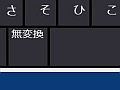 キーボードで遠すぎる「半角/全角」を手元の「変換」「無変換」キーに割り当てるには?
キーボードで遠すぎる「半角/全角」を手元の「変換」「無変換」キーに割り当てるには?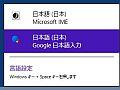 日本語入力のつもりが半角英数字に…IMEの切り替え忘れを防ぐ補助ツール
日本語入力のつもりが半角英数字に…IMEの切り替え忘れを防ぐ補助ツール IMEの変更を忘れて半角英数で書き出すミスは有効/無効のカーソル表示で防ごう
IMEの変更を忘れて半角英数で書き出すミスは有効/無効のカーソル表示で防ごう キーボードの半角/全角ボタンを押しても、がな入力に切り替わらなくなった
キーボードの半角/全角ボタンを押しても、がな入力に切り替わらなくなった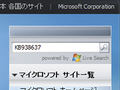 VistaでIMEに顔文字登録したけど、変換できない。
VistaでIMEに顔文字登録したけど、変換できない。 日本語入力時に思ったような変換候補がなかなか出ない。どうすればちゃんと文章を入力できるの?
日本語入力時に思ったような変換候補がなかなか出ない。どうすればちゃんと文章を入力できるの?
